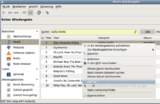„Der angegebene Ort ist kein Ordner“: Lösung für Ubuntu 11.04 Natty Narwhal
Ubuntu 11.04 ist ja sowas von Bananaware …
Beim Anklicken von Downloads in Firefox, beim Anklicken gefundener Dateien in der Suchbox des Gnome-Deskbar-Applets und bei Dateilisten in diversen Programmen, bei denen Dateien mit der zugehörigen Anwendung gestartet werden sollen, tiriliert der nervende Narwal stets dieselbe sinnlose Fehlermeldung: „Der angegebene Ort ist kein Ordner“.
Über Google fand ich eine Lösung für das Problem, indem ich nach der englischen Fehlermeldung „The location is not a folder“ suchte.
Schuld an der Misere ist das fehlerhafte Paket „exo-utils“. Wenn man dieses deinstalliert (wobei der Dateimanager Thunar aufgrund vorhandener Abhängigkeiten auch gleich beseitigt wird), funktionieren alle Doppelklicks wieder wie gewünscht und alle Dateien lassen sich wieder mit den zugehörigen Programmen öffnen.
Beim Anklicken von Downloads in Firefox, beim Anklicken gefundener Dateien in der Suchbox des Gnome-Deskbar-Applets und bei Dateilisten in diversen Programmen, bei denen Dateien mit der zugehörigen Anwendung gestartet werden sollen, tiriliert der nervende Narwal stets dieselbe sinnlose Fehlermeldung: „Der angegebene Ort ist kein Ordner“.
Über Google fand ich eine Lösung für das Problem, indem ich nach der englischen Fehlermeldung „The location is not a folder“ suchte.
Schuld an der Misere ist das fehlerhafte Paket „exo-utils“. Wenn man dieses deinstalliert (wobei der Dateimanager Thunar aufgrund vorhandener Abhängigkeiten auch gleich beseitigt wird), funktionieren alle Doppelklicks wieder wie gewünscht und alle Dateien lassen sich wieder mit den zugehörigen Programmen öffnen.